Napraw błąd kojarzenia Fortnite 1, 2 lub 3
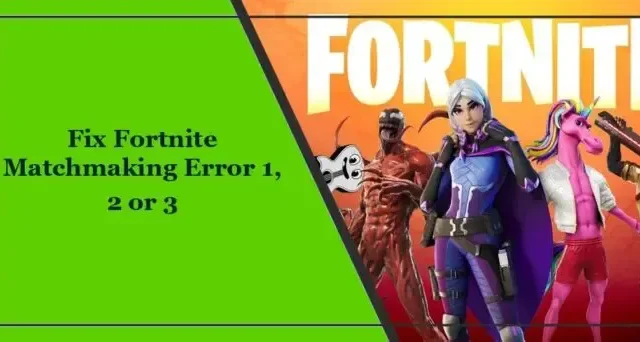
Ten post zawiera rozwiązania pozwalające naprawić Błąd 1, 2 lub 3 w Fortnite Matchmaking. Fortnite to internetowa gra wideo z trzema różnymi trybami gry, z tą samą rozgrywką i silnikiem. Jednak ostatnio niektórzy użytkownicy skarżyli się na błędy podczas dobierania graczy w Fortnite. Na szczęście możesz zastosować się do kilku sugestii, aby naprawić błąd.
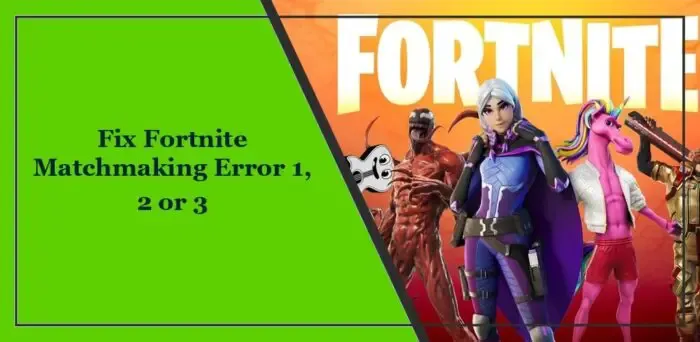
Napraw błąd kojarzenia Fortnite 1, 2 lub 3

Postępuj zgodnie z poniższymi sugestiami, aby naprawić błąd 1, 2 lub 3 w Fortnite Matchmaking na komputerze z systemem Windows i konsoli Xbox:
- Sprawdź serwery Fortnite
- Zmień region kojarzeń
- Skonfiguruj datę i datę Ustawienia czasu
- Wyczyść pamięć podręczną Fortnite na konsoli Xbox
- Sprawdź pliki gry
- Wyłącz VPN
- Zainstaluj ponownie grę
Teraz przyjrzyjmy się im szczegółowo.
1] Sprawdź serwery Fortnite
Przed rozpoczęciem stosowania różnych metod rozwiązywania problemów sprawdź, czy serwery nie mają przestojów lub nie są w trakcie konserwacji. W takim przypadku podczas grania lub uruchamiania gry może wystąpić kilka błędów. Obserwuj @FortniteGame na Twitterze, aby być na bieżąco z bieżącymi i zaplanowanymi pracami konserwacyjnymi.
2] Zmień region dobierania graczy
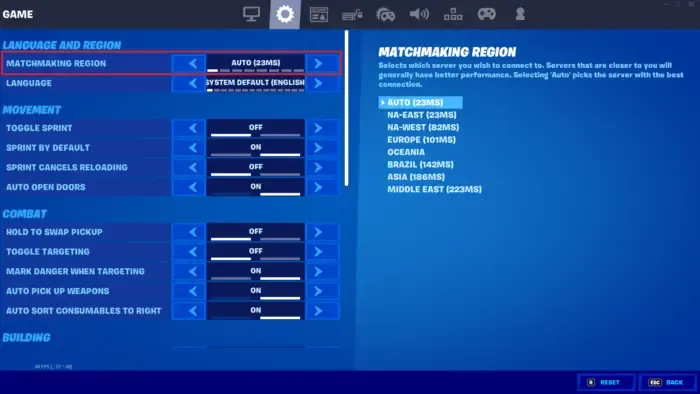
Następnie zmień region dobierania graczy w Fortnite, jeśli na serwerze lokalnym występują jakiekolwiek błędy. Oto jak:
- Otwórz Fortnite, kliknij Menu i wybierz Ustawienia.
- Kliknij ikonę Koła zębatego i zmień region dobierania graczy.
3] Skonfiguruj datę i datę Ustawienia czasu
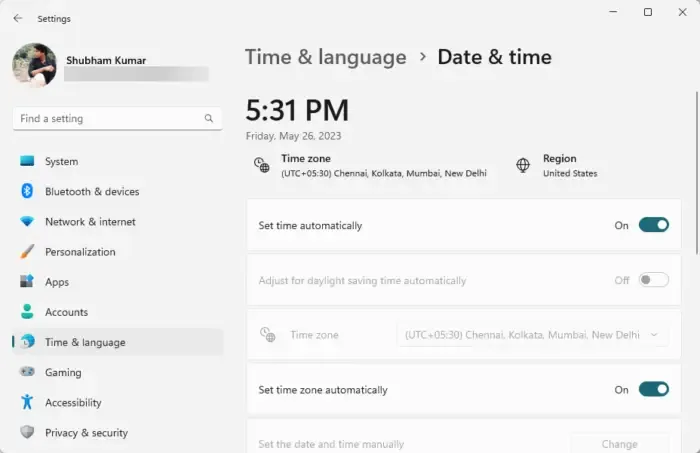
Pomocne może być Sprawdzenie ustawień daty i godziny na urządzeniu z systemem Windows. Jeśli data i godzina na Twoim urządzeniu zostaną błędnie skonfigurowane, może to spowodować błąd 1, 2 lub 3 w Fortnite Matchmaking. Oto jak skonfigurować ustawienia daty i godziny w systemie Windows 11/10:
- Naciśnij Windows + I aby otworzyć Ustawienia.< /span>
- Przejdź do Czas iamp; język > Data & czas.
- Tutaj włącz opcje Ustaw czas automatycznie oraz Ustaw strefę czasową automatycznie< a i=4>.
4] Wyczyść pamięć podręczną Fortnite na konsoli Xbox
Następnie wyczyść dane w pamięci podręcznej Fortnite na konsoli Xbox. Dane w pamięci podręcznej mogą czasami ulec uszkodzeniu, powodując błąd. Oto jak:
- Na konsoli Xbox przejdź do opcji Ustawienia > System > Przechowywanie.
- Kliknij Gry lokalne i wyszukaj Fortnite.
- Naciśnij przycisk A na pilocie, wybierz Zarządzaj grami i dodatkamiWyczyść lokalne zapisane gry i kliknij Zapisane dane, wybierz
- Uruchom ponownie konsolę Xbox, uruchom Fortnite i sprawdź, czy to pomoże.
5] Sprawdź pliki gry
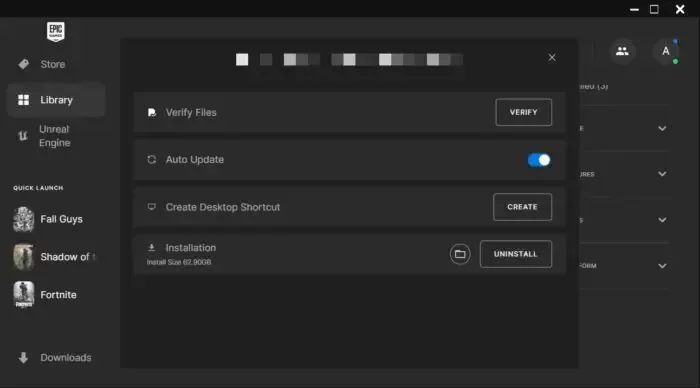
Czasami pliki gry mogą zostać uszkodzone z powodu błędu lub ostatniej aktualizacji. Może to być również powód, dla którego ten problem Cię niepokoi. Sprawdź pliki gry w programie uruchamiającym Epic Games i sprawdź, czy problem został rozwiązany. Oto jak to się robi:
- Otwórz Program uruchamiający Epic Games i kliknij Biblioteka .
- Kliknij trzy kropki obok Fortnite i wybierz Weryfikuj.
- Po zakończeniu spróbuj ponownie uruchomić Fortnite.
6] Wyłącz VPN
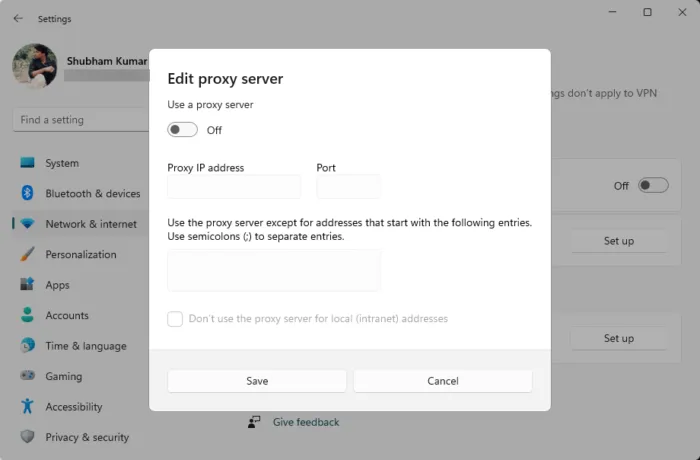
W przypadku połączenia z serwerem VPN/Proxy mogą wystąpić błędy serwera. Ukrywają one Twój adres IP, przekierowując ruch internetowy przez zdalny serwer. Niemniej jednak, oto jak możesz to wyłączyć:
- Naciśnij klawisz Windows + I aby otworzyć Ustawienia .
- Przejdź do Sieć & Internet > Serwer proxy.
- W tym miejscu wyłącz opcję Automatycznie wykryj ustawienia.
- Kliknij opcję Skonfiguruj obok opcji Użyj serwera proxy i wyłącz opcję Użyj serwera proxy opcja serwera.
7] Zainstaluj ponownie grę
Na koniec, jeśli żadna z tych sugestii nie pomoże, rozważ ponowną instalację Fortnite na komputerze i konsoli Xbox.
Mam nadzieję, że te sugestie ci pomogą.
Jak naprawić region dobierania graczy Fortnite?
Aby naprawić region dobierania graczy w Fortnite, uruchom Fortnite, kliknij Battle Royale i kliknij przycisk menu w prawym górnym rogu. Tutaj wybierz Ustawienia, kliknij ikonę koła zębatego u góry i ustaw region dobierania graczy na Auto.
Dlaczego Fortnite nie pozwala mi dołączyć do gry?
Jeśli Fortnite nie pozwala na dołączenie do gry, sprawdź połączenie internetowe i serwerowe. Jeśli to jednak nie pomoże, sprawdź, czy nie ma żadnych oczekujących aktualizacji oraz sprawdź ustawienia zapory sieciowej i programu antywirusowego.



Dodaj komentarz